Atualizar Patrimônios
Para facilitar o cadastramento de marcas, o usuário pode solicitar uma carga de dados via importação de planilha.
MÓDULO
CAMINHO PADRÃO
PROCEDIMENTO
A funcionalidade de importação é permitida nativamente aos perfis Administrador ou Técnico.
- Seguir o caminho padrão;
- Selecionar em "Tipo de importação" a planilha "Atualizar Patrimônios";
- Selecionar obrigatoriamente filial, um ou mais solicitantes;
- Selecionar localização, tipos de tecnologia, marcas e modelos opcionalmente;
- Clicar em "Gerar planilha".
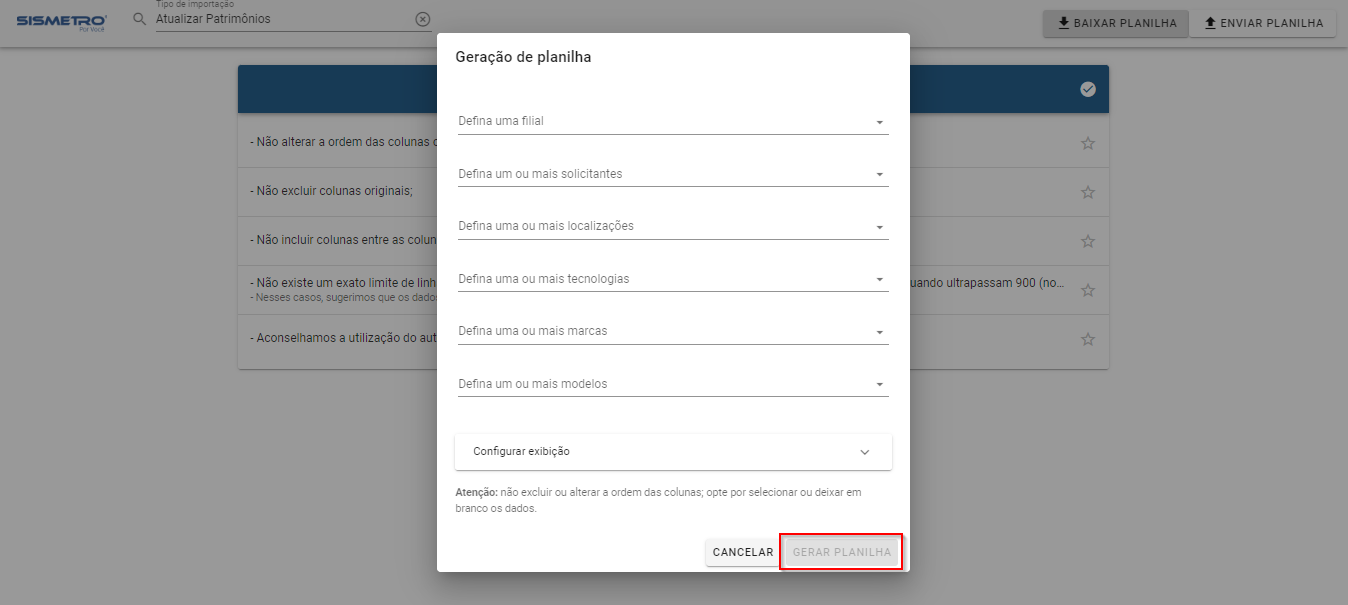 Exemplo de geração de planilha "Atualizar Patrimônios"
Exemplo de geração de planilha "Atualizar Patrimônios"
Dica: selecione tipos de tecnologia, marcas e modelos para afunilar a geração da planilha. Observe a quantidade de linhas na opção "configurar exibição" para que tenha limite de linhas, não ultrapassando o total de 900.
Atenção!
- Não alterar a ordem das colunas originais;
- Não excluir colunas originais;
- Não incluir colunas entre as colunas originais;
- Não existe um exato limite de linhas para importar a planilha, no entanto, algumas importações apresentam erros quando ultrapassam 900 (novecentas) linhas, por exemplo: patrimônios. Nesses casos, sugerimos que os dados sejam divididos em duas planilhas ou mais.
- Aconselhamos a utilização do autocomplete para preenchimento da planilha.
Esta planilha deve conter todos os dados relativos a atualização dos cadastros de patrimônios no formato do exemplo abaixo:
| Coluna | Tipo | Obrigatório | Valor |
| Filial | Consulta | Consulta | Informada de acordo com cadastro do patrimônio. |
| Solicitante | Consulta | Consulta | Informado de acordo com cadastro do patrimônio. |
| Localização | Consulta | Consulta | Informada de acordo com cadastro do patrimônio. |
| Equipamento | Consulta | Consulta |
Informado de acordo com cadastro do patrimônio. |
| Gravidade | Select | Obrigatório | Permite definir a gravidade do equipamento. |
| Tipo de Tecnologia | Select | Obrigatório |
Permite alterar o tipo de tecnologia do patrimônio. Exemplo: Manômetro, motor, bomba e etc. |
| Categoria | Select | Obrigatório |
Permite alterar a categoria em que se encontra esse tipo de tecnologia. |
| Marca | Select | Obrigatório | Permite atualizar a marca, caso não possua, selecione a opção "sem marca". |
| Modelo | Select | Obrigatório |
O modelo sempre é vinculado a marca, caso não possua, selecione a opção "sem modelo". |
| Número de Série | Text | Opcional |
Permite informar ou atualizar um número de série para o patrimônio, se possuir. |
| Número de Patrimônio | Text | Opcional |
Permite informar ou atualizar um número da plaqueta do patrimônio. |
| TAG Função | Text | Opcional |
Permite informar ou atualizar o TAG vinculada ao patrimônio. |
| Código de barras / 2D | Text | Opcional |
Permite informar ou atualizar o código de barras do patrimônio. |
| Acessórios | Text | Opcional |
Permite informar ou atualizar acessórios do patrimônio. |
| TAG | Text | Opcional |
Permite informar ou atualizar o TAG do patrimônio. |
|
ID ERP |
Text | Opcional | Permite informar ou atualizar o ID ERP do patrimônio. |
| Observação | Text | Opcional |
Permite informar ou atualizar detalhes do patrimônio. |
Esta planilha deve conter todos os dados relativos aos TAG's de função no formato do exemplo abaixo:
Obs.: Arquivos fora do padrão não serão importados.
IMPORTAÇÃO
- Siga o caminho padrão ou somente retorne à página de geração de planilha de importação;
- Clique em "Enviar planilha" no canto superior direito da tela;
- Selecione o arquivo e clique em "abrir";
- Após a confirmação "Sua importação possui 'x' entradas válidas", clique em "importar" no canto superior direito.
DÚVIDAS
| Dúvida | Solução |
|
Mensagem de erro "Sua importação possui todas as 'x' entradas inválidas." |
O importador identificou que alguma linha da planilha está com informações erradas ou inelegíveis. Verifique a opção "Exibir apenas inválidas" e faça a revisão das informações inseridas na planilha. Tente novamente após alteração. |
|
É possível atualizar a localização dos patrimônios de forma massiva? |
Atualmente não, ainda é necessário fazer a movimentação individual de cada equipamento. |
|
É possível atualizar o tipo de tecnologia de forma massiva? |
Sim, através da importação "atualizar patrimônio". Consulte o passo a passo acima. |